メルカリをはじめるなら招待コードで500円分のポイントをゲット

こんにちは!
身の回りの不用品が簡単に売れたらいいですよね。
私はメルカリで驚くほど簡単に売っています。
今回はメルカリのはじめかたをご紹介します。
メルカリとは
メルカリは、簡単に不用品などを売買できるサービスです。
スマホのアプリひとつで簡単に売買できます。
もしメルカリ使ってみたい場合、無料で登録すればすぐに始められます。
普通に登録すると何も特典はありません。
しかしちょっとコピペするだけで500円分のポイントがもらえます!
せっかく始めるなら、500円分もらいましょう!
| 2021年7月29日まで、期間限定で1000円分もらえます! これまでも年に2~3回ほど不定期で1000円になることがあり、今回も久しぶりです。 |
このポイントはメルカリだけではなく、メルペイ、iDが使える街のお店なら全国どこでも使えます!
(私も使っています!街のお店でも使える点が重要です。)
メルカリのはじめかた
メルカリのはじめかたをご説明します。
最後の「招待コード」のコピペが重要です。
- スマートフォンで次のリンクにアクセスします。
merc.li - 「メルカリをはじめる」のボタン(赤枠)を押します。

- 公式アプリをGoogle Play / App Store からインストールして開きます。Google Playの例は次のとおりです。(赤枠の開くボタンを押します。)

- アプリが表示されるので、Google、Facebook、Apple、メールアドレス、のいずれかお好みの方法のボタン(赤枠のボタンのいずれか)を押します。
※Google、Facebook、Apple、のアカウントをもっていたら、これらから選ぶのが簡単です。
※私はあちこち連携したくない考え方なので、メールアドレスで登録しています。
- 無料の会員登録の画面に移りますので、画面に従って登録を進めましょう。
このとき「招待コード」を必ず入力してください。
私の招待コードQVMSXTを入力(コピペ)いただけると嬉しいです!
未入力ですと特典のポイントがもらえませんので要注意です!
- 会員登録がおわったら、すぐにメルカリのアプリを使い始められます。
補足
私は3か月で130品ほど売りましたが、メルカリは「いいね」や「購入」といった反応が数分~数日であるのが印象的です。
24時間以内に売れるといった触れ込みを聞いたことがありますが、出品者として、さほど違和感はないです。
メルカリでもっとも気にっているのは、出品物がGoogle検索の上位にくること。
出しておくだけで、勝手に宣伝して取引につなげてくれます。
音楽関係の品物だけでなく、身の回りの不用品がどんどんお金になっていくのは嬉しいものです。
なお、メルカリのポイントは、QR決済(バーコード決済)のメルペイで1ポイント1円で使えます。
メルペイは電子マネーのiDと連携できるため、iDが使える全国のお店でも使えます。
使える範囲が相当広いため、かなり重宝しています。
まとめ
今回はメルカリのはじめかたについてご紹介しました。
ほしい機材を安価に入手したり、私のように使わなくなった機器を売却するなど、幅広く活用できます。
是非、メルカリを使ってみてください!
はてなブログの無料版のサブドメインを変更しました!

こんにちは!
このたび、hatenablog.comからhatenablog.jpにサブドメインを変更しました。
ん?
はてなブログにサブドメインを変更する機能ってあったっけ?
そうなんです。
はてなブログにサブドメインを変更する機能はないのです。
では、どうしたのでしょうか?
実は同一のはてなアカウントでブログを移行することで、サブドメインの変更を実現しました。
具体的には、次のような移行です。
- 旧ブログのバックアップ(記事のエクスポート、設定の退避)
- 新ブログへのリストア(記事のインポート、設定の復元)
- 旧ブログの削除
この手順は、はてなブログの標準機能を使えば、誰でも簡単にできます。
今回は、同一のはてなアカウント内でブログを移行することで、ブログのサブドメインを変更する手順をご紹介します。
重大な注意点
今回の方法を行う前に、ブログの存続を揺るがすレベルの注意点がありますので、ご説明します。
インポートすると編集モードが強制的に一括で「見たまま編集」に置き換わってしまう!
記事をインポートすると、インポートした記事の編集モードが一律「見たまま編集」へ強制的に変更されてしまいます!
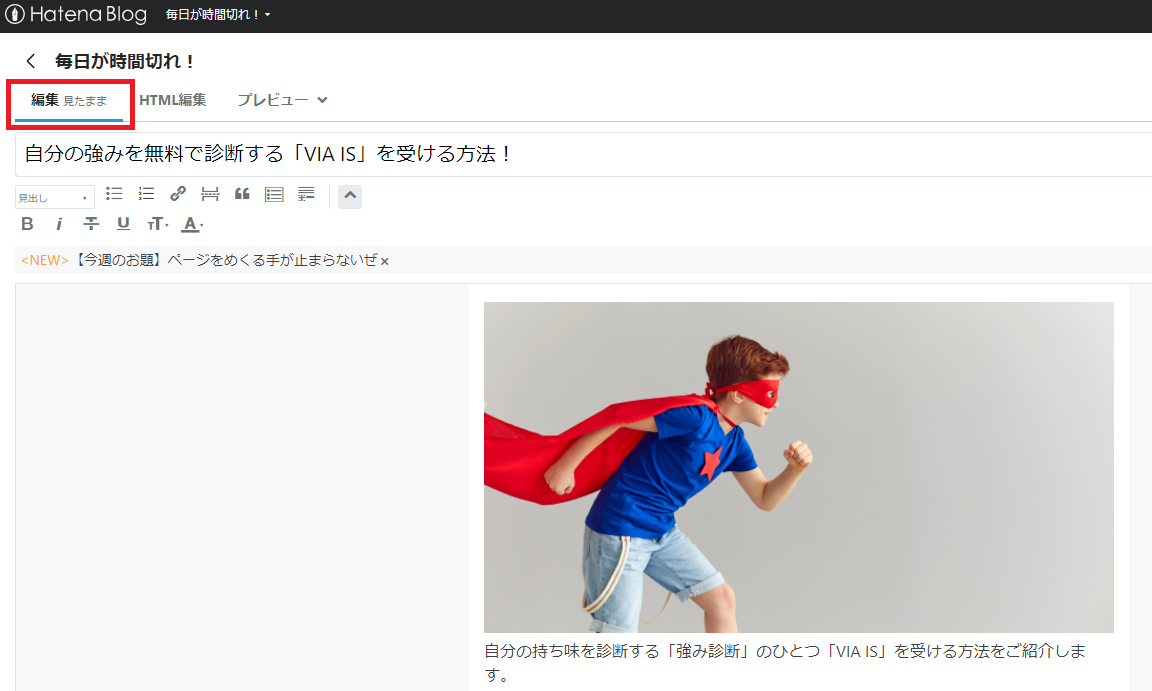
なんという暴挙でしょうか・・・はてなブログの隠れ仕様でしょうか・・・
(私にはそのような仕様の記述は見つけられませんでした。)
編集モードを「はてな記法」に変えてからインポートしてもダメで、やはり強制的に一律「見たまま編集」となってしまいました。
これは大問題です。
インポートした過去の記事の編集モードがすべて「見たまま編集」になってしまうので、はてな記法やMarkdownに慣れていると非常に編集しづらくなってしまいます。
なんでこんな使えないモードがあって、しかもデフォルトなのか、本当に理解に苦しみます。
「見たまま編集」にメリットは一切ありません。
書けば書くほど、奇々怪々なソースとなり、メンテナンスが大変(というか不可能)になります。
ちなみに、この注意点の章を「見たまま編集」で入れるのに1時間以上もかかりました。
勝手に行間が入る、全部見出しになる、など、バグのような挙動の連続でした。
目次も静的HTMLに強制変換されているので、インポートした目次を削除してから[:contents]を入れ直しです。
はてな記法だったら5分もかからない作業です。
ということで、過去の記事がすべて「見たまま編集」になるのが嫌な場合は、今回ご紹介する方法は使えませんのでご注意ください。
過去記事の見直しは、ブログ運営の生命線のひとつですので、非効率になるのは本当に大ダメージです。
ちなみに私は、やってしまってからこの事実を知ったので、もう前に進むしかありませんっ!
サブドメインの移行作業
同一のはてなアカウント内でブログを移行することにより、ブログのサブドメインを変更する手順は、次の3ステップです。
旧ブログのバックアップ(記事のエクスポート、設定の退避)
まず、旧ブログのバックアップします。
具体的には、記事のエクスポート、設定の退避をします。
記事のエクスポート
今まで投稿したすべての記事をエクスポートします。
これは、はてなブログの標準機能で簡単にできます。
また、公開した記事だけではなく、下書きも含めて一括でエクスポートできます。
- 設定 > 詳細設定 のメニューを選びます。

- 記事のバックアップと製本サービスをクリックします。
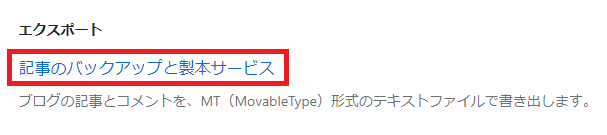
- 「エクスポートしなおす」のボタンを押します。
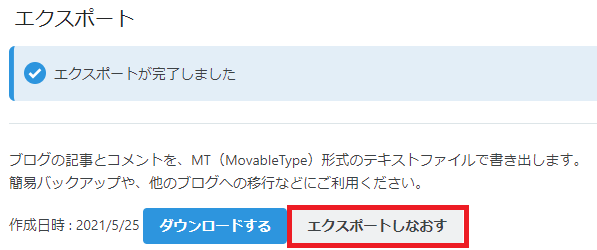
※この時もし、画像のように初めから「エクスポートが完了しました」の表示があっても無視してください。
これは前回のエクスポートが完了したときのメッセージが残っているだけで、今エクスポートが完了したわけではありあません!
このままダウンロードしても、前回エクスポートすたとき以降の記事が含まれません。 - 「エクスポートしなおす」のボタンを押してしばらくすると、作成日時が本日の日付になります。
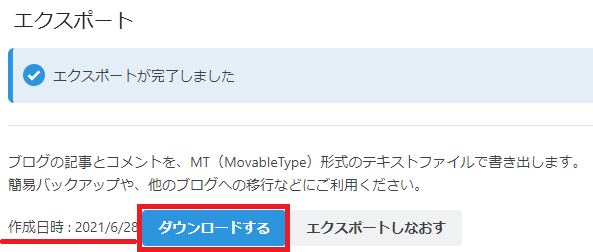
しばらくたってからダウンロードボタンを押してください。
※ここで非常に重要な注意事項があります!
「エクスポートしなおす」のボタンを押すと数秒で「エクスポートが完了しました」の表示がでますが、完了していません!
実はバックグラウンドでエクスポートの処理が実行されているため、このとき「ダウンロード」ボタンを押しても古いファイルがダウンロードされるだけです。
ブログの容量によって1日以上かかかる場合もあるようですが、私の場合は15分ほどたってからダウンロードできました。
ファイルサイズやファイルの中身を確認すれば、最新のファイルか確認できます。
なお、エクスポートが完了していないのに完了と表示される件については、はてなブログのサポートに連絡しました(直ったら嬉しいです)。 - しばらくたったら「ダウンロード」ボタンを押します。すると、次のようにすべての記事を含むバックアップファイルをダウンロードできます。

これで記事のエクスポートは完了です。
設定の退避
次にブログの設定を退避します。
私の設定を退避する手順をご紹介しますが、ほかにも設定しいましたら、同じような手順で設定を退避してください。
- デザインCSS
デザインCSSを設定していたら、この文字列も退避しておきましょう。
設定>デザインを選びます。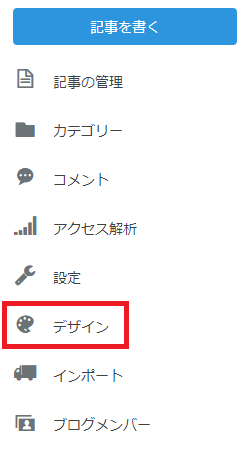
スパナのようなマークをクリックして、デザインCSSに自分で設定した文字列を全部コピーして、どこかに退避(テキストファイルで保存するなど)してください。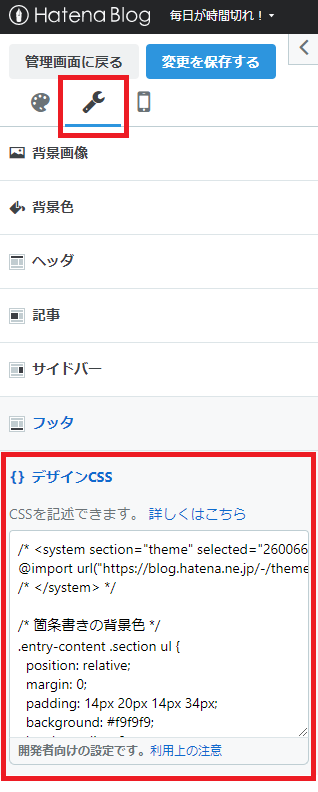
- プロフィール
自己紹介の文章を設定していたら、この文字列も退避しておきましょう。
プロフィールは、設定>>デザインのサイドバーの設定にあります。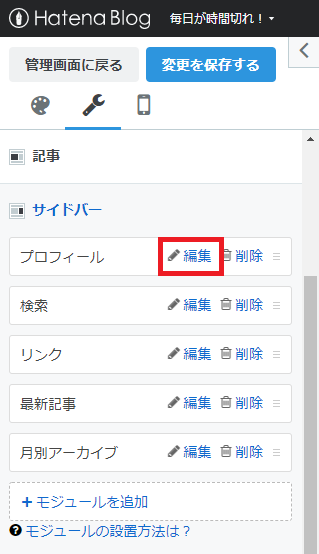
編集ボタンをクリックすると、次の画面になります。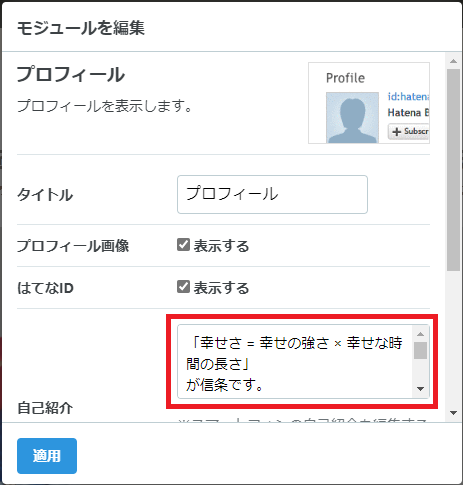
- aboutページ
aboutページの文章を設定していたら、この文字列も退避しておきましょう。
設定>aboutページを選びます。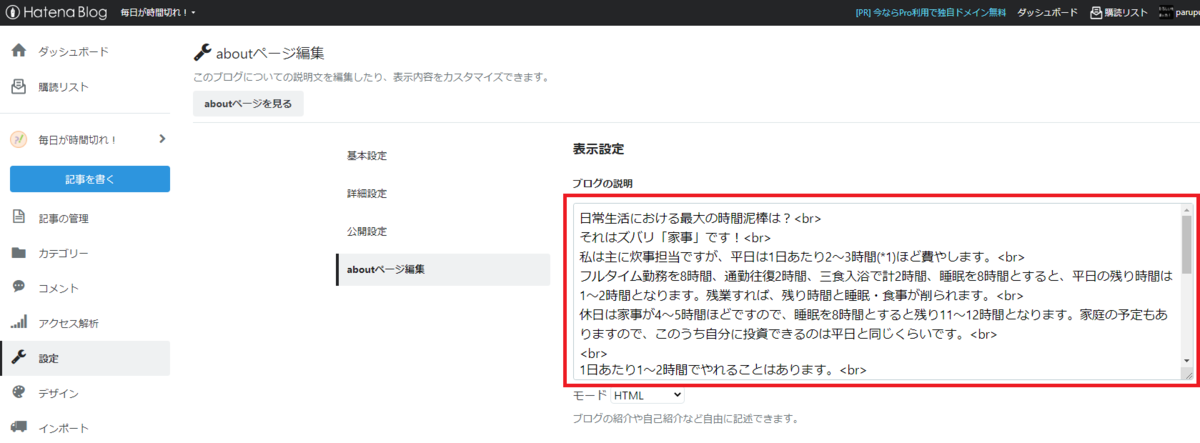
- ブログタイトル、ブログアイコン
ブログ名(ブログのタイトル)、ブログのひとこと説明(ブログのサブタイトル)を設定していたら、この文字列も退避しておきましょう。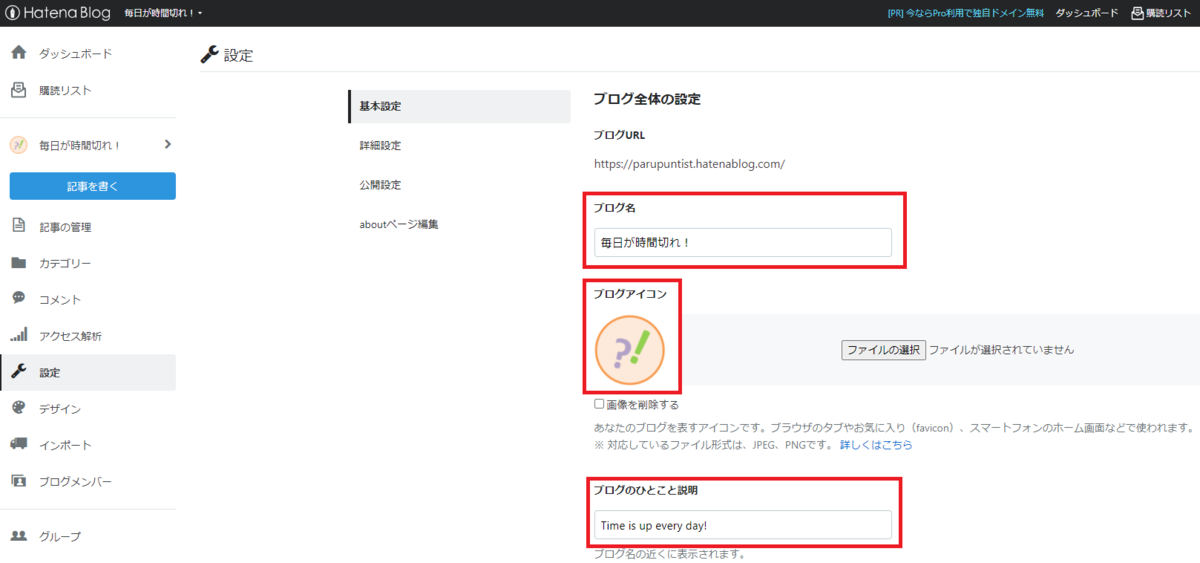
なお、私はブログアイコンのオリジナルの画像ファイルを残していたので、それを再登録しました。
もし残っていなかったら、もしかしたら設定からダウンロードしたものを再登録できるかもしれません。
設定のアイコンを右クリックしてダウンロードします。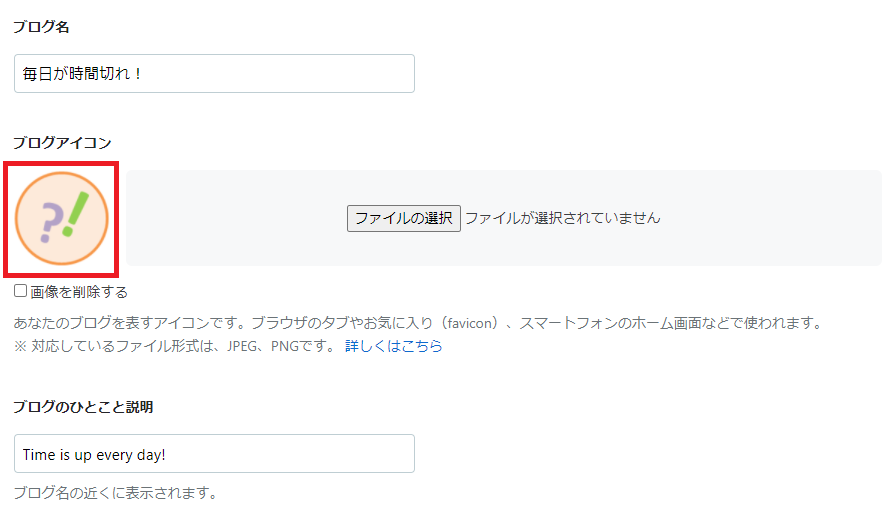
ダウンロードされます。
拡張子をpngにします。
これを開くと画像として表示できますので、アイコンに登録できると思います。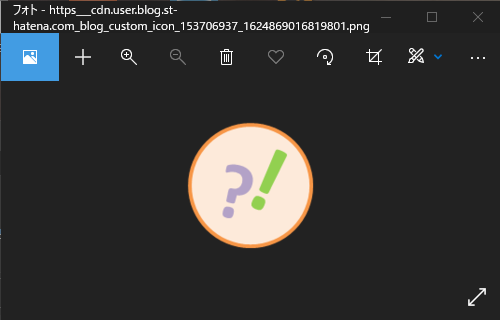
- 編集モード
編集モードを変えていたら、どのモードかメモしておいてください。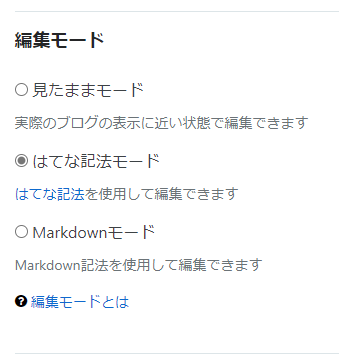
他の設定をされていましたら、退避してください。
これで旧ブログのバックアップは完了です。
新ブログへのリストア(記事のインポート、設定の復元)
旧ブログのバックアップが終わったところで、次にいよいよ新ブログへのリストア(記事のインポート、設定の復元)をしましょう。
新ブログの作成
まずは、新ブログを作成します。
- 管理画面から、新しいブログを作成するリンクを押します。
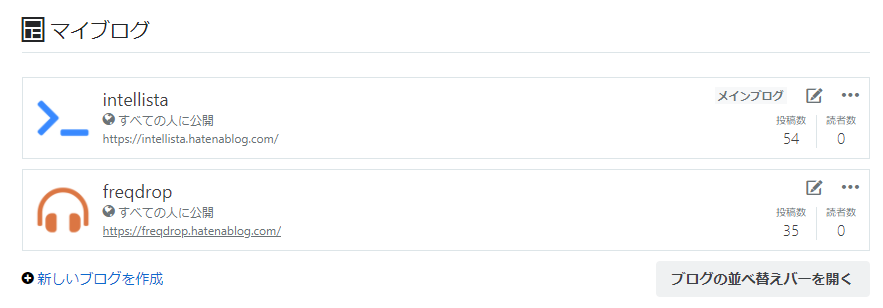
- 必要事項を入力します。
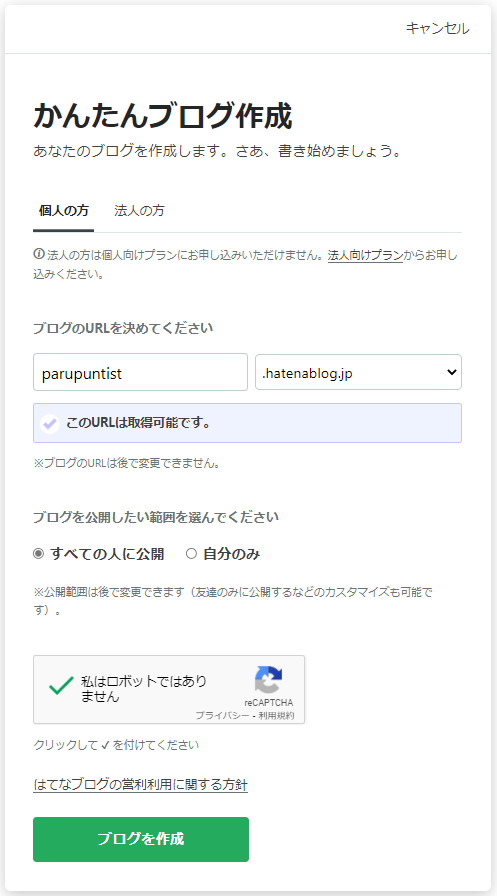
- すぐに新しいブログができます。メニューから設定を選びます。
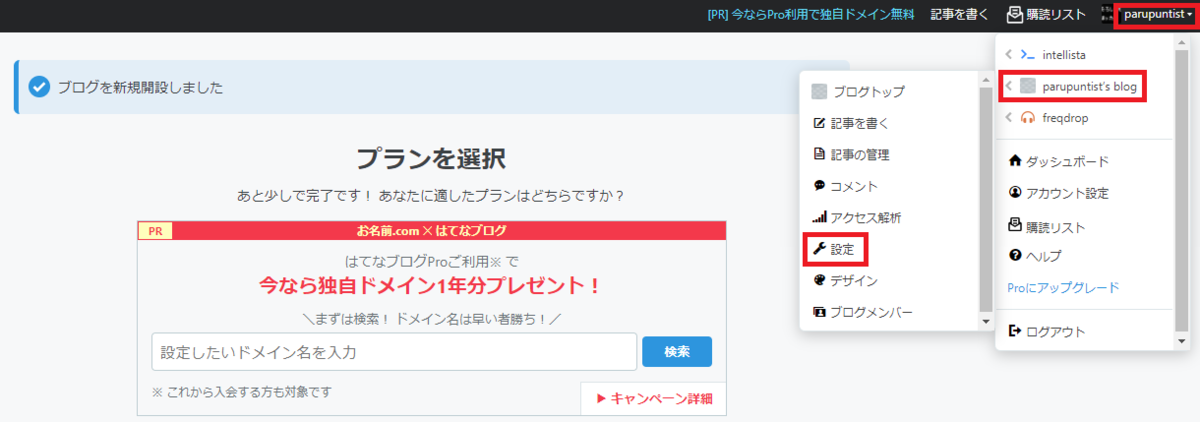
- 完全にまっさらなブログの設定画面が表示されます。
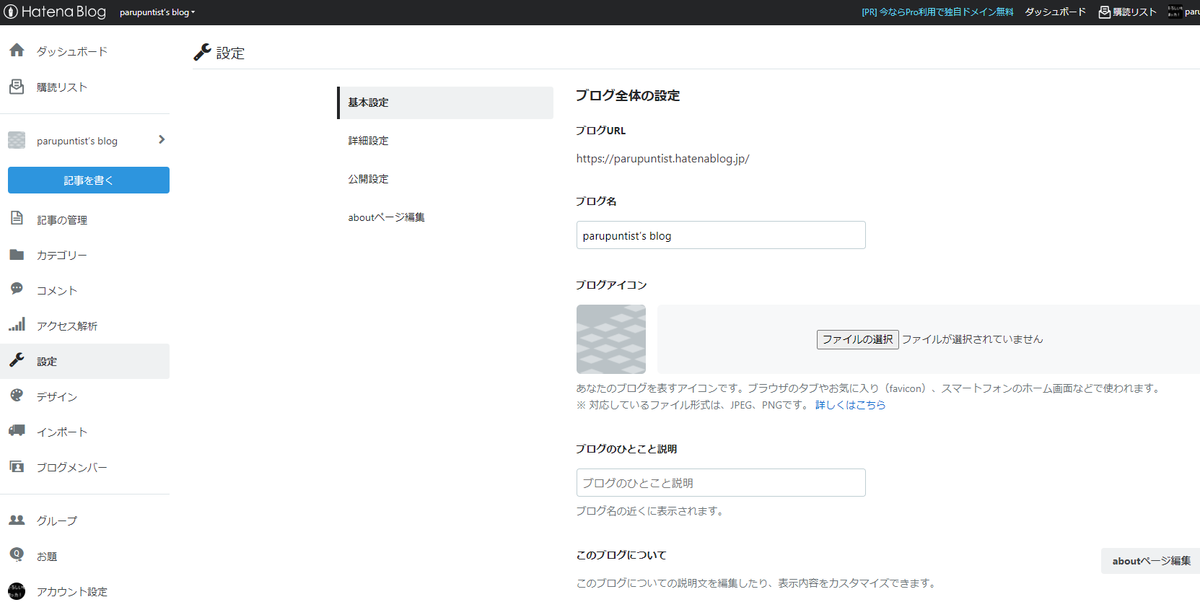
記事のインポート
新ブログを作成したら、旧ブログのすべての記事を新ブログにインポートします。
- 設定>インポートのメニューを選びます。
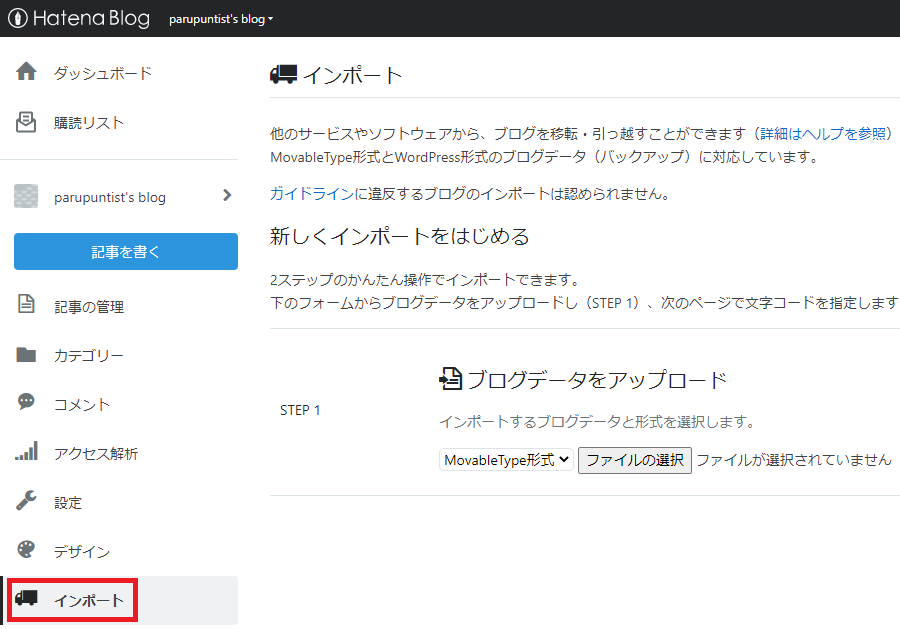
- 「ファイル選択」ボタンを押し、エクスポートしたファイルを選びます。
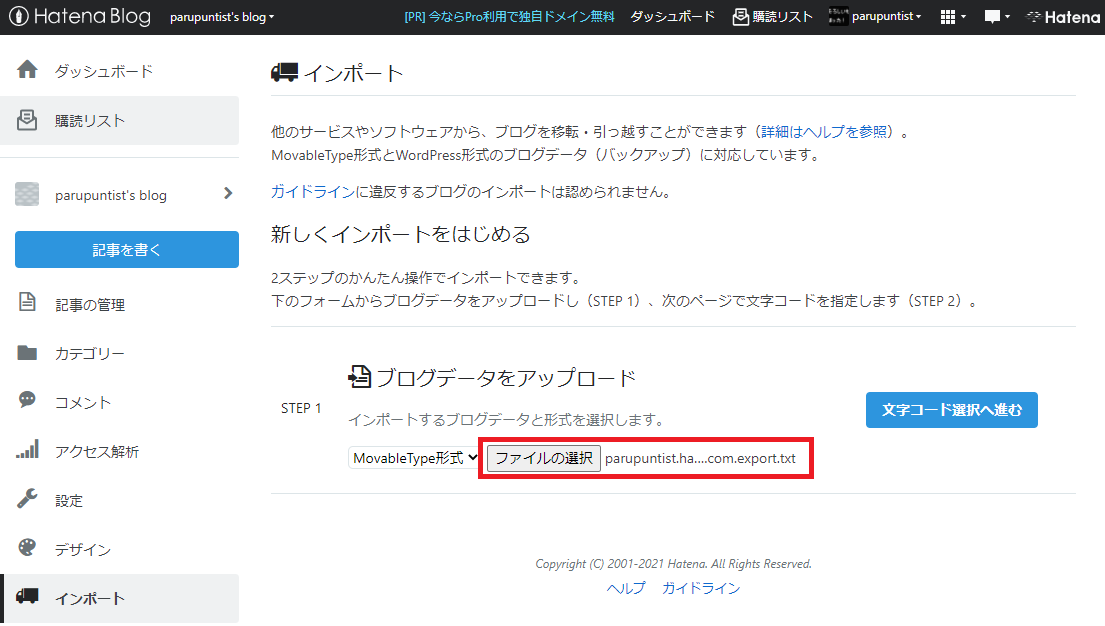
そして「文字コード選択へ進む」ボタンを押してください。 - 文字コード選択の画面はデフォルト(UTF-8)のままでOKです。「インポートする」ボタンを押しましょう。
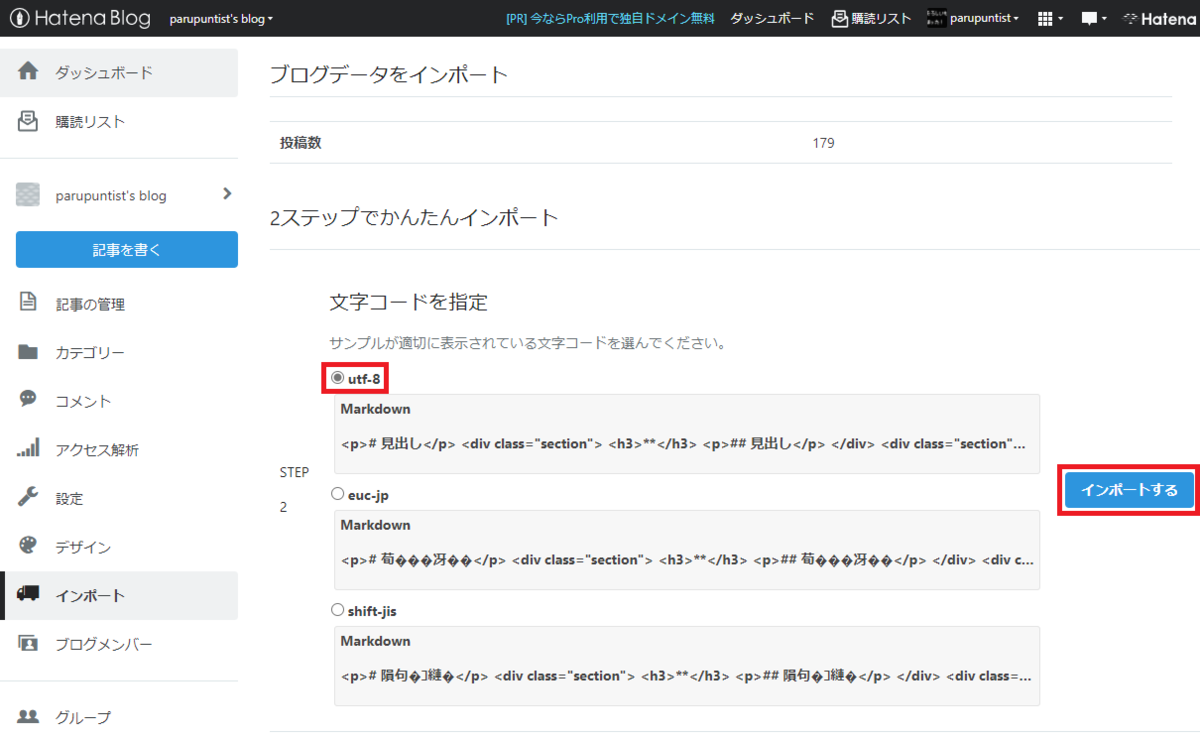
- インポート中の画面になりますので、終わるまで待ちます。

- インポートが完了すると、このような画面に変わります。
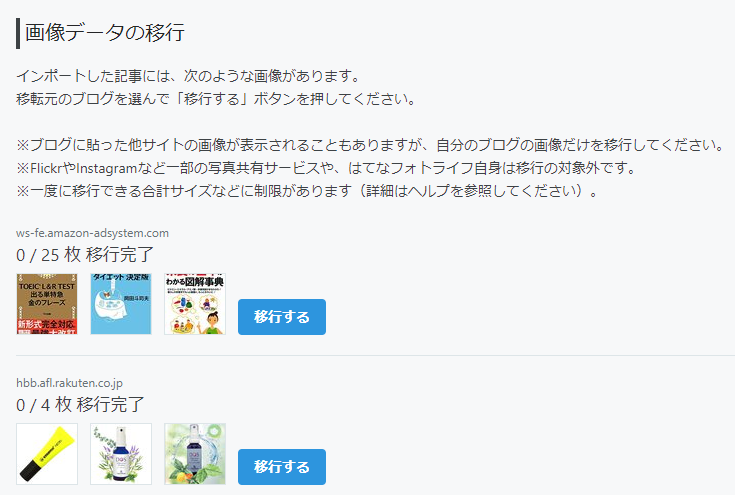
記事内のURLから、外部の画像のインポート(後述の「はてなフォトライフ」に登録したうえでブログで表示)が可能なようです。
私はアフィリエイト画像だけだったので、画像のインポートは使いませんでした。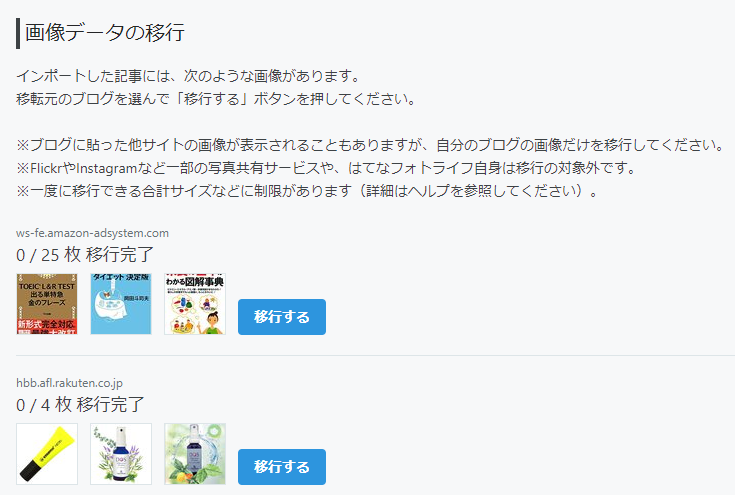
- 無事にインポートが完了すると、トップページに記事が表示されます。

記事のインポートは以上で完了です。
設定の復元
次にブログの設定を復元します。
前述の設定の退避のところで退避した情報を入力しましょう。
- デザインCSS
デザインCSSに、退避しておいたCSSを貼り付けます。
設定>デザインを選びます。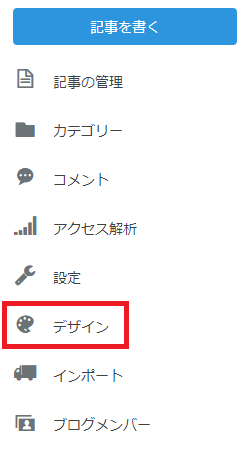
スパナのようなマークをクリックして、デザインCSSの箇所に退避しておいたCSSを貼り付けてください。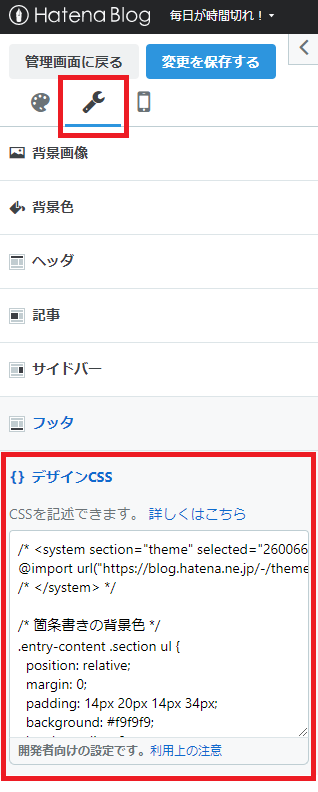
- プロフィール
退避しておいた自己紹介の文章を貼り付けます。
プロフィールは、設定>>デザインのサイドバーの設定にあります。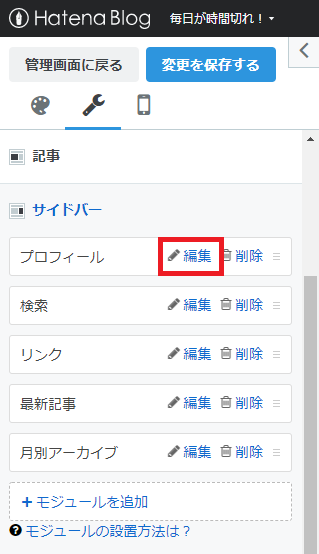
編集ボタンをクリックすると、次の画面になりますので、自己紹介の文章を貼り付けます。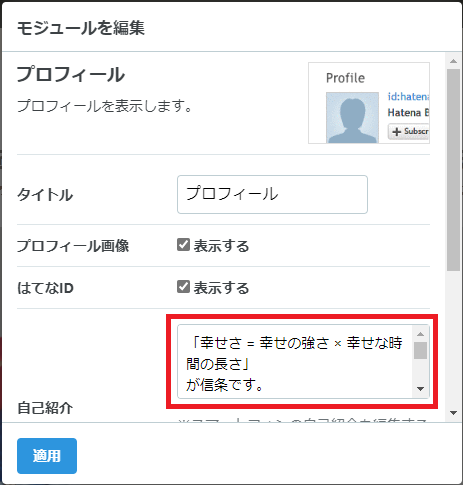
- aboutページ
退避しておいたaboutページの文章を貼り付けます。
設定>aboutページを選び、文章を貼り付けます。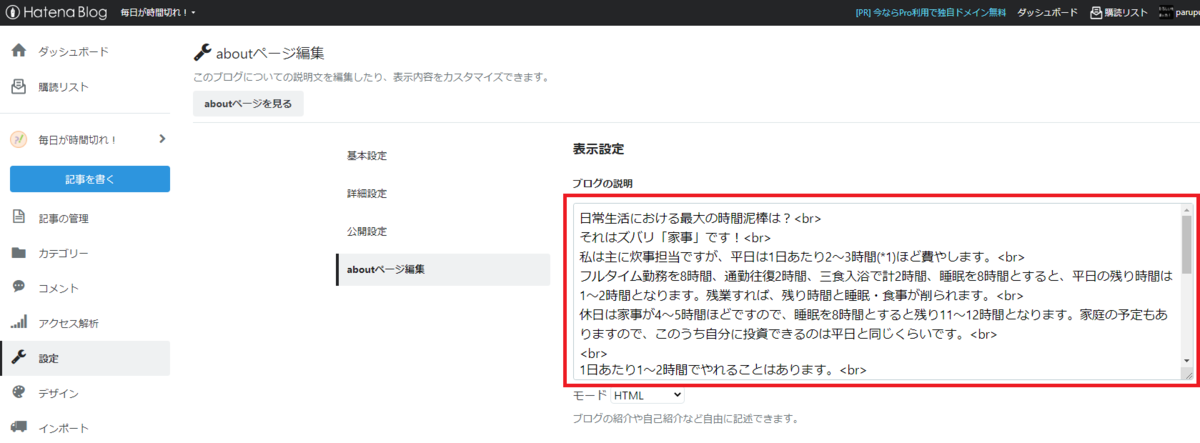
- ブログタイトル、ブログアイコン
ブログ名(ブログのタイトル)、ブログのひとこと説明(ブログのサブタイトル)についても、退避しておいた文字列を貼り付けます。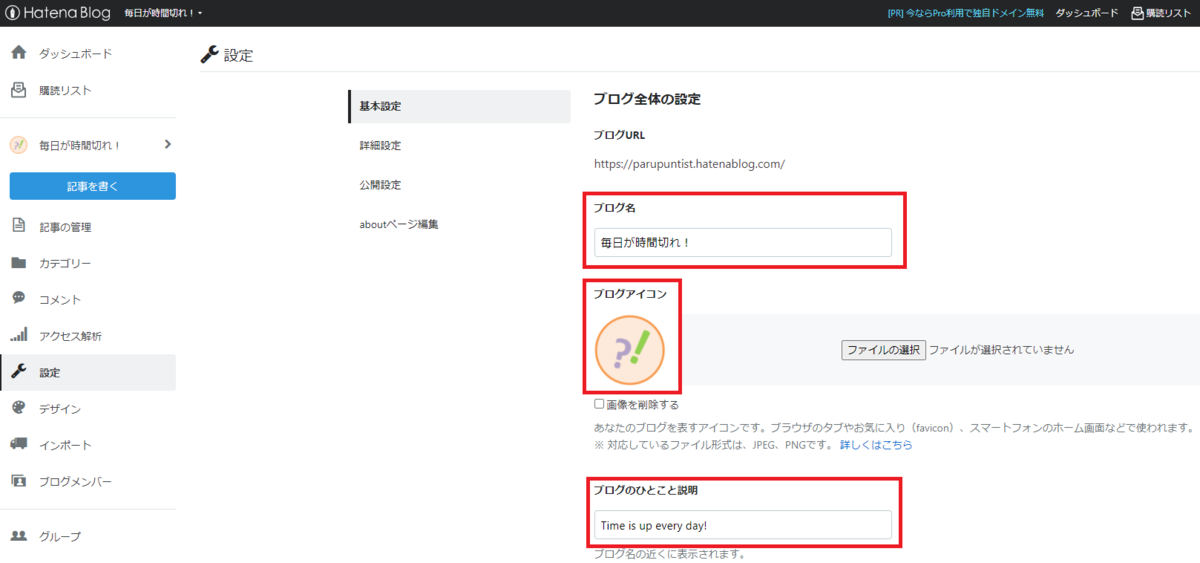
ブログアイコンについても、退避しておいた画像ファイルを登録しましょう。 - 編集モード
旧ブログで設定していた編集モードを選んでください。(もちろん、新しく設定しなおしても構いません。)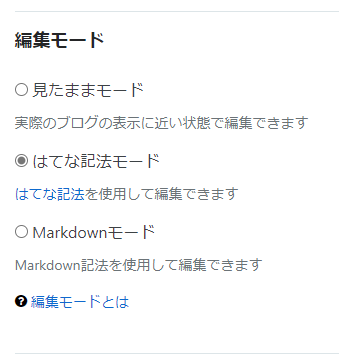
これで、 新ブログへのリストアは完了です。
新ブログの各記事を表示し、レイアウト崩れや記事の欠落など、おかしなところがないか確認しましょう。
おかしなところがあったら、旧ブログのバックアップの該当箇所と、新ブログのリストアの対応する箇所をやり直すのが良いと思います。
旧ブログの削除
新ブログへのリストアと表示確認が完了しましたら、不要となった旧ブログを削除します。
- 設定 > 詳細設定 のメニューを選びます。

- ブログの削除の項目が下のほうにあるので探し、ボタンを押します。

- いよいよ削除の最終ステップです。この手順を行うと、旧ブログは完全に削除されます。復活できませんので、設定の退避もれなどないか、よく確認してから削除しましょう。
手順自体はシンプルで、「削除ブログの確認」欄に旧ブログのURLを入れ、削除ボタンを押すだけです。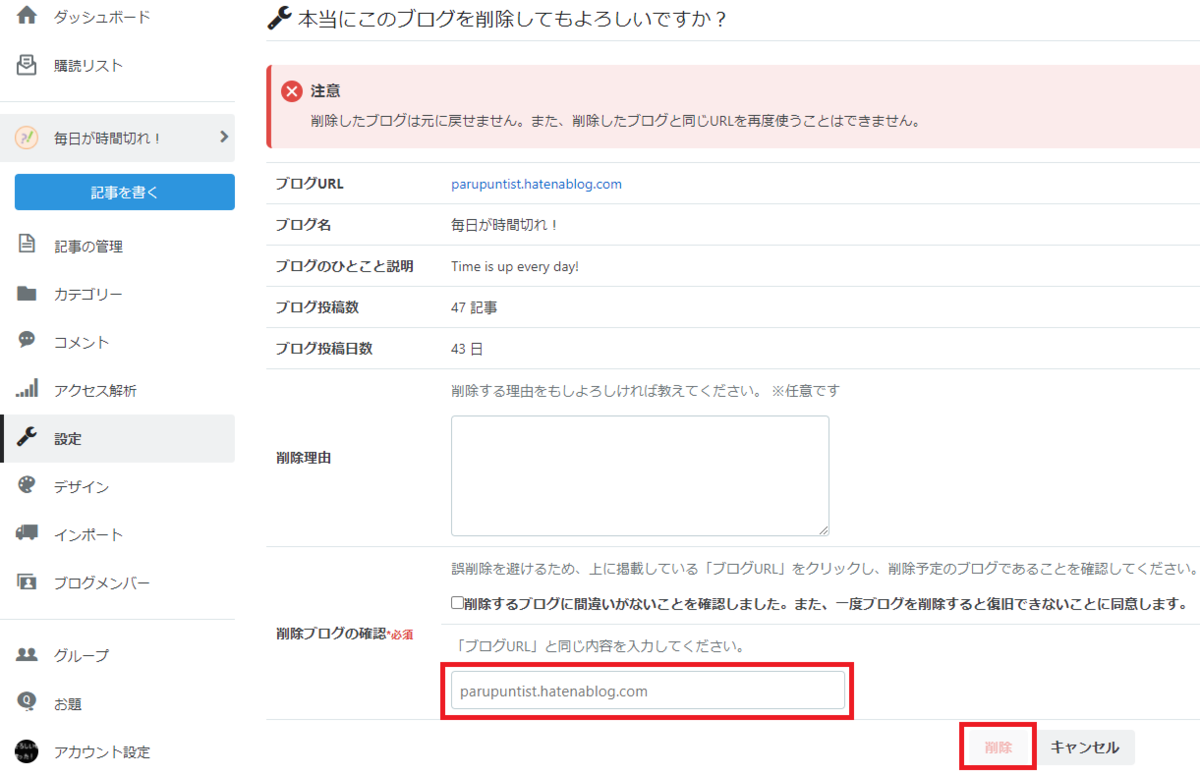
これで旧ブログの削除も完了です。
旧ブログから新ブログに記事や設定を移行し、旧ブログを削除しました。
以上で、同一のはてなアカウント内でブログを移行することで、ブログのサブドメインを変更する手順はすべて完了です。
補足
はてなブログが既に3つある場合
お使いのアカウントで、はてなブログが既に3つある場合は、手順の順序が少し変わります。
というのも、無料で作れるはてなブログの上限は3つだからです。
既に3つのブログがある場合、上述までにご紹介した順序では不可能です。
なぜなら、「新ブログ」をもう作れないからです。
ご紹介したのは次の順序です。
- 旧ブログのバックアップ
- 新ブログへのリストア
- 旧ブログの削除
このとき、2つ目で「新ブログ」を作ろうとしても、すでに作成数の上限に達しているため、「新ブログ」をもう作れません。
この場合、次の手順となります。
- 旧ブログのバックアップ
- 旧ブログの削除
- 新ブログへのリストア
つまり、旧ブログを消してから新ブログを作る必要があります。
失敗しても後戻りできません。
ちょっと勇気がいりますよね。
実は私は、このパターンでした。
私と同じような境遇で「消してから作らないと無理だけど不安・・・」という状況ではありませんでしょうか。
そんなとき、うまくいった人の情報が参考になると思います。
わたしは簡単にうまくいきました。
そのため、この記事を書いた次第です。
サブドメインを変更した理由
サブドメインを変更した理由は「SEO的に最底辺だったから」という理由に尽きます。
実はこのサブドメイン、低品質な記事(構造化していない数行のコメント)を数十個ほど投稿して数年放置していました。
おそらくその間にSEOの順位が底辺に固定化されたものと推測しています。
4か月まえにリニューアルして、構造化したストック型の記事を数十個ほど投稿してきましたが、アクセス数は限りなくゼロのままでした。
後発のブログが100PV超えてきているのに、このブログはこの4か月、ほぼゼロアクセスのまま。
底辺から這い上がるのにどのくらい時間がかかるのか見たくてそのままにしていたのですが、いったんGoogleに烙印を押されてしまうと、もう這い上がるのは無理だと判断しました。
Microsoft Bingでは最上位に来る記事もあったのですが・・・
そのため、定石のひとつであるドメインの変更を実施しました。
変更後に「はてなブログ」を再び選んだ理由
せっかく移行するなら「はてなブログ」にこだわらず、ほかのブログに移行するということも考えました。
しかし、比較検討した結果、そのまま「はてなブログ」を選びました。
再び「はてなブログ」を選んだ理由は次のとおりです。
- ほかに気に入った無料のブログが見つからなかった
- 画像の移行が簡単だった(というか同一アカウントなら移行不要だった)
- アイキャッチ画像が簡単につくれるメリットが大きい
ひとつずつ見ていきます。
ほかに気に入った無料のブログが見つからなかった
せっかくのブログ再開設の機会なので、「はてなブログ」にこだわらず、無料ブログを調査しました。
十数個の中から「これは!」と思ったのは、次の3つです。
- note
- Livedoor Blog
- FC2 Blog
それぞれチェックしたのですが、私には合わないようでした。
- note
最近WebinerやMeetupの登壇者の方々で使っているケースが多いので、興味がありました。
しかし、CSSによるカスタマイズができない、アフィリエイトに非対応、という点が決定打で、利用を見送りました。 - Livedoor Blog
容量やアフィリエイトの規約が寛大で好印象でした。しかし、はてなブログに最近実装されたアイキャッチ画像を簡単に埋め込める機能がなかったのが決定打となり、見送りました。
はてなブログではCanvaと連携していて、記事を作成するときのメニューからスムーズにアイキャッチ画像を選んで埋め込めます。 - FC2 Blog
FC2には、20年以上前からホームページなどでお世話になっています。しかし、いくつかのユーザのブログをチェックしたところ、広告の位置や大きさが超絶ムゴイ状態で、もはや何のコンテンツなのかわからないくらいのレイアウトだったので、見送りました。はてなブログは良心的だと思います。
ということで、はてなブログの良さを再認識して、こちらで再スタートしました。
画像像の移行が簡単だった
同一のアカウント内のブログの作り直しであれば、画像の移行作業自体が不要です。
というのも、ブログの画像はアカウントに紐づく「はてなフォトライフ」というストレージに登録されており、「はてなフォトライフ」の画像のIDがブログに埋め込まれているためです。
ブログのエクスポートとインポートの対象は、記事のテキスト情報のみです。
画像情報はエクスポートもインポートもできません。
ブログ内の画像は、「はてなフォトライフ」に登録された画像ID、つまり文字列の情報になっています。
同一のアカウントであれば、作ったブログから同じ「はてなフォトライフ」を参照できるので、IDさえ移行できれば同じ画像を表示できるのです。
これは非常に便利ですね!
自分の強みを無料で診断する「VIA IS」を受ける方法!

自分の持ち味を診断する「強み診断」のひとつ「VIA IS」を受ける方法をご紹介します。
性格診断には「ストレングスファインダー」「エニアグラム」など有名なものがいくつかありますが、その中でも「強み診断」といわれる「自分の強みを知る」という性格診断のひとつが「VIA IS」です。
最近、会社のレジリエンス関係の研修で紹介され、知りました。
WEBで無料で簡単に診断できますので、紹介したいと思います。
VIA IS とは
「VIA IS」とは、ポジティブ心理学の第一人者であるクリストファー・ピーターソン博士(Christopher Peterson)とマーティン・セリグマン博(Martin E. P. Seligman)士が開発した強み診断ツールです。
VIA IS では、性格の強みを24種類に分類しています。
120問の選択式の質問に答えると、24種類の強みが自分向けに1位~24位にランキングされます。
そのうちのトップ5が、自分の性格の強みなのだそうです。
質問に答えるには個人差がありますが、10分~30分といわれているようです。
私は10分程度でした。
VIA IS を受ける方法
VIA IS を受ける方法は簡単です。
大まかには、次の3ステップで診断できます。
- 1. VIA ISのサイトに登録・サインインする
- 2. 質問に回答する (120問)
- 3. 結果を表示・ダウンロードする
簡単ですね。
それではい見ていきます。
VIA ISのサイトに登録・サインインする
まずは公式サイトに行きます。
VIA Character Strengths Survey & Character Reports | VIA Institute
「TAKE THE FREE SURVEY」のボタンをクリックします。

デフォルトでは英語(English)が選択されているので、プルダウンから「日本語」を選びましょう。
これでこの後の質問がすべて日本語になります。
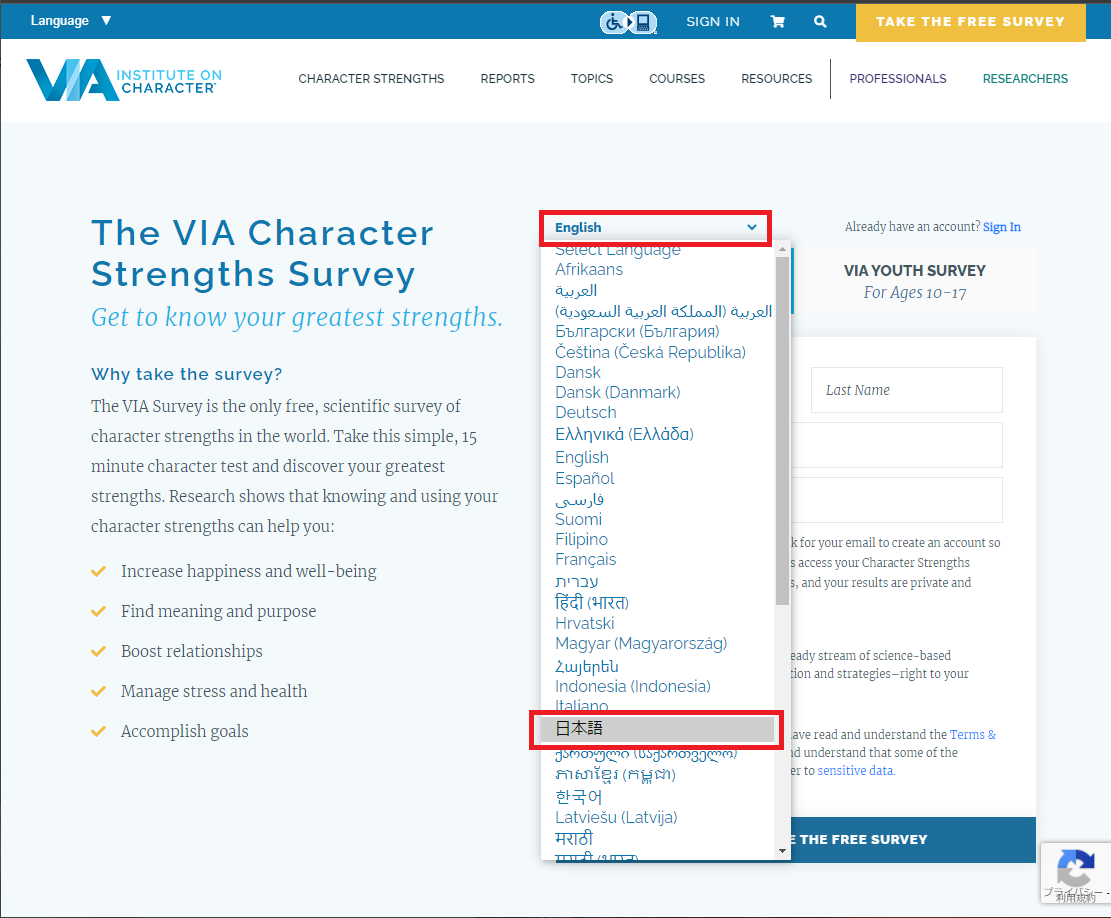
氏名、メールアドレス、パスワードを入力します。
また、チェックボックスの2つのうち下のチェックは必須のでチェックしてください。
そして赤枠の「BEGIN THE SURVEY」のボタンをクリックしてください。

質問に回答する (120問)
これまでの作業でサインインできました。
すると次の画面になります。

画面に従って、質問に答えていきましょう。
もし日本語になっていない場合は、画面の左上に「Language」のプルダウンがあるので、「日本語」に変更してください。
なお、途中でサインアウトしてしまった場合、次の場画面になります。

赤枠内のユーザ名、パスワードを入力し、「SIGN IN」ボタンを押せば、質問に戻れます。
結果を表示・ダウンロードする
質問に回答し終わると、次の画面になります。

この画面で1位~5位までの自分の強みを確認できます。
この例では、1位が「審美眼」で、2位~5位が「好奇心」「スピリチュアリティ」「感謝」「親切心」となっています。(私のトップ5です。)
少し下にスクロールすると、次のように「VIA Character Strengths Profile」のセクションに「DOWNLOAD」ボタン(赤枠)があります。

このボタンを押すと、1位~24位まですべてのランキングをPDFでダウンロードできます。
ちなみに「Free」という表示のとおり、「VIA Character Strengths Profile」だけは無料ですが、もっと詳細な情報は有料になります。
(お値段は画面をご参照ください。)
参考: VIA IS の結果を後で再度ダウンロードする方法
これまでの方法で、オンラインでの診断と結果のダウンロードはできます。
ですが、後日、もう一度PDFをダウンロードしたいことがあるかもしれません。
こんなときは、もう一度サインインすれば、結果の取得が可能です。
再度、公式サイトにアクセスします。
VIA Character Strengths Survey & Character Reports | VIA Institute
画面上部に「SIGN IN」がありますので、クリックしてください。

すると次の画面になります。

赤枠内のユーザ名、パスワードを入力し、「SIGN IN」ボタンを押してください。
次の画面になりますので、プルダウンから「Character Strengths Profile」(赤枠)を選んでください。

プルダウンの右の「VIEW PLOFILE」ボタンを押します。

すると次の画面に入れます。

下にスクロールして「DOWNLOAD」ボタンを押してください。

補足: 効果的な活用方法は?
ところで診断はできましたが、この結果をどう活用すればよいのでしょうか。
例えば、すごく落ち込んでいるとき(長かったり強かったりする逆境で心が折れそうになっているとき)などに、強みを確認することで励まされる、といった使い方なのでしょうか。
実は正直、私には強み診断の効果的な活用方法はよくわかっていません。
強味はわかった...
で?
というのが正直な感想です。
紹介しておいて意味ないみたいなこといって、一体何なんだ、と思われるかもしれません。(すみません。)
ですが、次のようなメリットやおもしろさがあるので、今回ご紹介しました。
- 強みを把握しないよりはしたほうが戦略的に動きやすい
(持ち味を生かした仕事をとるように動くなど) - こういった診断が率直に「おもしろい」
ちなみに、私が受講したレジリエンスの研修でも、活用方法には全く触れませんでした。
単に結果がわかりました、強みが見えました、これが皆さんの強みです、といった内容でした。
皆さん、どう活用しているのでしょうか。
もし何かわかったら追記するかもしれません。
| 2021年6月15日 追記 もしかしたら、自分の強みはブログのネタ探しに使えるかもしれません。 例えば私の1位は「審美眼」ですが、言われてみれば子供のころからずっと、日々の何気ない光景にも時々ハッと美しさや驚きを感じるものなのですが、今のところこの気持ちをシェアできる人には会ったことがありません。 (あしらわれたり不思議に思われることはありましたが...) 強みは「個性」とも言い換えられますので、ブログのネタのヒントになりそうですね。 また、こういったことを大切にしてもよいのだという根拠にもなるかもしれません。 |
まとめ
ということで、今回は自分の持ち味を診断する「強み診断」のひとつ「VIA IS」を受ける方法をご紹介しました。
うまく診断結果を確認できましたでしょうか?
効果的な活用方法はよくわかりませんが、お手軽で面白いので、よろしければ是非お試しください。
片付けの大半は、使った物を「元の場所に戻す」だけで終わる!

こんにちは!
整理整頓が好きで、自宅や実家を片付けるときに整理整頓の考え方を整理したことがあります。
その中でも、最も基本中の基本となる行動は、使った物を「元の場所に戻す」という非常にシンプルな考え方でした。
正直、「元の場所に戻す」だけで片付けの半分は常時完了していると考えています。
そこで今回は、使った物「元の場所に戻す」ことの意義や方法についてご紹介します。
元の場所に戻すことの意義は?
まず少しだけ「元の場所に戻す」ことの意義について話をします。
つまり、そもそもなぜ、使った物を元の場所に戻した方が良いのかという話です。
よく普段は散らかし放題にして、何かのタイミングで時間を確保してお祭りのように片付けをする人もいます。
でもこれって快適ですか?
時間が無駄ではないですか?
このような片付け方では、次のような状況になります。
- 普段は散らかっていていつも不快な状態
- お祭りのように片付けしたタイミングでは快適
- でもまたすぐ、いつもの不快な状態に戻ってしまう
つまり、快適な時間はごくわずか、不快な時間が圧倒的に長いのです。
また、時間を取って片付けをするその時間は、他のことは何もできません。
せっかくまとまった時間が確保できたのに、「片付け」などという何も生み出さない時間に消費してしまうのです。
これって、すごくもったいないことだと思いませんか?
まとまった時間をせっかく取れたのなら、知的な活動や生産的な活動などもっと有意義に使いたいと思いませんか?
この記事を読み、ほんの少しいつもの過ごし方を見直すだけで、誰でも簡単に快適な時間を長くできます。
まとまった時間を片付けに消費することもなくなります。
限りある人生で、快適で有意義な時間の割合を増やせるのです。
元の場所に戻せないハードルとそれらをクリアする方法とは?
次に、使った物を元の場所に戻せないハードルとそれらをクリアする方法をご説明します。
「元の場所に戻す」
誰でも簡単に理解できますよね。
子どもの頃に教えられた経験があるかもしれません。
ですが、実際にやるとなるとうまくいかないこともありませんか?
その理由としては次のものが考えられます。
- (1) 物の置き場所を意識していない
- (2) 元の場所が決まっていない
- (3) 面倒くさい
もし、いくつか思い当たるところがあるようでしたら、すでにスタート地点にいます。
そして、これらのハードルさえクリアできれば誰でも簡単に使った物を元の場所に戻せるようになれます。
そこで、ひとつひとつのハードルの内容とそれらをクリアする方法について、一緒に考えていきましょう。
(1) 物の置き場所を意識していない
ものの置き場所を意識していないと、次のような状況になりがちです。
- そもそも物の置き場所に対して無関心で、故にあちこちでたらめに物を置いてしまう。
- その結果散らかって物がどこにあるかも分からなくなる。
どうしたら物の置き場所を意識できるようになるのでしょうか?
意識するためには、まず置き場所を決めることによるメリットを理解する必要があります。
メリットは2つあります。
- 片付けやすくなること
- 探しやすくなること
物の置き場所を決めると片付けやすくなります。
というのも、物の置き場所が決まっていれば、使ったあと「どこに置こう?」と考える必要もなく、単に戻すだけになるからです。
逆に、置き場所が決まっていないと「どこに置こう?」と毎回、同じことを繰り返し考えることになります。
これって、本当に不毛ですよね。
物の置き場所なんて一度決めれば何度も考える必要はありません。
こんなことに時間や頭脳を費やすのは、本当にもったいないことです。
置き場所の決め方は後述しますので、今はまず「そもそも置き場所を決めるということ自体が大切」という点を理解してもらえると嬉しいです。
物の置き場所を決めると探しやすくなります。
なぜなら、決めた置き場所を見るだけになるからです。
つまり、探し物がなくなります。
何かを探すという時間は、本当に人生の無駄です。
なぜなら、何かを探すことによって生み出せるものは何もないからです。
しかもきちんと整理してさえいれば探すという労力や時間すらも本来は要りません。
探し物は、本当に無駄としか言いようがありません。
探し物を繰り返すことで、もしかしたら「探すテクニック」なるものは身につく可能性はあります。
しかし、そもそも探せまでもない状態にしておけば必要のないテクニックです。
ということで、置き場所を決めることによる2つのメリットは実感できましたでしょうか?
- 片付けやすくなること
- 探しやすくなること
まずは、置き場所を決めよう!という気持ちになってもらえたら嬉しいです。
(2) 元の場所が決まっていない
物の置き場所が必要だということを意識できるようになりましたら、次は置き場所を決めてみましょう。
「はさみの置き場所は机の引き出しの中」
「菜箸やお玉はコンロの右下の引き出しの中」
といった具合に、物(主に道具)の定位置を決めてしまいます。
決めると言っても、ひとつひとつすべてを自分で決める必要はありません。
すべてをひとつひとつなんて、めちゃめちゃ大変ですよね。
私もそのようなことはやっていませんのでご安心ください。
ではどうするかと言うと、
- 他の人がいつも置く場所や、なんとなくいつもある場所、があれば、まずはそこを置き場所にする。
- そういった場所がない物については、自分で置き場所を決める。
といった始め方が簡単です。
そうすれば、自分以外の人たちの過ごしやすさも考慮しつつ、自分が決める範囲もミニマムでスタートできます。
また、法律ではないので、堅苦しくなく決めていいものですし、やりにくかったらすぐに変更しても大丈夫です。
そんな気持ちで、よく使う物や気がついた物から、住所不定の物たちの居場所をどんどん決めてしまいましょう。
こうすれば、他のルールと自分のルールとが自然に組み合わさり無理なく置き場所が決まっていきます。
どうでしょうか?
今日から簡単に始められそうではありませんか?
(3) 面倒くさい
使うときは必要なので気になりませんが、戻すのは必須ではないので、正直「面倒くさい」と感じるかもしれません。
たとえ置き場所が決まっていても、戻すのが面倒くさくてあちこち手当たり次第に置いていませんか?
面倒だと思うその一瞬が、今後の長い時間を不快な状態にしてしまうとしたら・・・ちょっとイヤですよね。
それに、面倒だと思っても、実は長くてほんの数十秒のことです。
ただその時、元の場所に戻すだけで快適な時間を維持できます。
逆に元に戻さなければ、いつも散らかったまま不快な時間を過ごします。
快適な時間が長いのと不快な時間が長いのと、どちらを選びますか?
当然、快適な方がいいですよね。
その快適さは、ほんのちょっとした心がけだけで簡単に手に入れられるものなのです。
しかもその心がけは全く難しいことではなく、理解する必要もないくらいに簡単なことです。
それは単に、使った物を「元の場所に戻す」こと。
ただこれだけです。
どうでしょうか?
始めてみようと思いませんか?
まとめ
今回は片付けの極意として元の場所に戻すということをご紹介しました。
そして元の場所に戻す快適な生活を始められる方法を一緒に考えてきました。
簡単にまとめると、
- いつもの場所に戻す
- いつもの場所がなければ決めて戻す
たったこれだけのことなんです。
いかがでしょうか?
もう始められそうですよね!
なお、断続でもいいので何日か続けていると、そのやる気が習慣化してきます。
習慣化になると、もはや「元の場所に戻さないのが気持ち悪い」という心境になり、放っておいても持続しますので、楽しみにしてください。
それでは「元の場所に戻す」だけの片付けで、快適な時間を長くし、まとまった時間を有意義に過ごしてください!
とある夕食時の「家事+食事」の消費時間を記録して時短を考えた!

こんにちは!
毎日の時間切れの解消を目指す一環として、とある夕食時の「家事+食事」の消費時間を記録しました。
本当は何日かとって平均などするのが良さそうですが、まずは一度やってみました。
果たして、短縮できそうな作業項目はあるのでしょうか?
記録
とある夕食時の家事+食事の消費時間は、次のとおりです。
| No. | 作業項目 | 作業内容 | 消費時間(分) |
| 1 | 食卓とキッチンの片付け | 食洗機から食器棚に食器を戻す | 2 |
| 2 | 食卓から食器を下げて食洗機に入れてスイッチオン | 3 | |
| 3 | 食洗機に入らない食器の手洗い | 3 | |
| 4 | キッチンツール(なべやフライパンなど)の手洗い | 7 | |
| 5 | 調理 | ゴーヤーの下ごしらえ(わたとりと塩もみ) | 3 |
| 6 | チルド餃子 ニラとにんじんのチゲスープ |
13 | |
| 7 | 豚肉のゴーヤーチャンプルー | 14 | |
| 8 | カットサラダの水切りと盛り付け 炊飯器からごはん盛り付け 全ての配膳(料理、カトラリー) |
7 | |
| 9 | 食事 | 16 | |
| 10 | 食卓とキッチンの片付け | 食洗機(乾燥中)から食器棚に食器を戻す | 5 |
| 11 | 食卓から食器を下げて食洗機に入れてスイッチオン | 1 | |
| 12 | 食洗機に入らない食器の手洗い キッチンツール(なべやフライパンなど)の手洗い |
7 | |
| 13 | 油はねしたのでレンジトップをプチ掃除 | 2 | |
| 14 | 風呂洗い | 湯船と蓋を洗ってスイッチオン | 5 |
| 15 | 合計 | 88 | |
合計で88分(1時間半弱)となっています。
食事(16分)を除くと72分です。
食事も含めて拘束時間を短縮できると嬉しいので、家事と食事と両方とも計測しました。
いつもこのくらいかかっている感覚があり、特に違和感はありません。
今回の食事の分量は多くも少なくもなく、いつもの我が家といった感じです。
短縮できそうな作業項目は?
何か削れたり短縮できそうな作業項目があるのでしょうか?
私としては、次の項目が気になります。
- 調理時間 (計37分) ※No.5~8
- 調理前の片付け (計15分) ※No.1~4
調理時間
やっぱり調理の時間をもう少し短くしたいものです。
いつも思ってはいるのですが、やはり長めに思います。
スープ(今回はチルド餃子と合わせて13分)も炒め物(今回は14分)も、それぞれ10分未満を目指したいです。
調理の段取りがよくないのかもしれないので、今後は調理中の動きを確認したいです。
ちなみに、調理前に概ね食材を出しておく、なるべくキッチンツールを洗わない順で調理する、といった工夫はしています。
調理前の片付け
調理前に15分間も片付けに費やしています。
これが削れたら時間も気持ちもだいぶラクになりそうです。
というか、よく見ると食卓とキッチンの片付けが2回あるのが不思議かもしれませんね。
でも大抵はこうなんです。
1回目の片付けは、朝食や昼食や間食のもの。
2回目は夕食の片付けになります。
ということで、1回目は単に前枠スライドしてきただけです。
なので、1回目が夕食時でなくなったとしても、前枠に移動するだけなので、夕食時以外も含めた1日トータルの家事時間としては変わらないですね。
(担当者が異なる場合は、少し話が違うのですが・・・ )
なお、私は炊事が終わったときにキッチンがきれいになっていないとすごく気持ち悪いです。
料理によっては、沸かす間、蒸らす間、などの待ち時間にも片付けを進めてしまいます。
このとき、食洗機に入らないものの片付けを優先し、食洗機に入るものは食後にまとめて食洗機に入れます。
こうすることで、少しでも時短になるよう心がけています。
まとめ
今回は、毎日の時間切れの解消を目指す一環として、とある夕食時の「家事+食事」の消費時間を記録し、短縮できそうな作業項目はあるのか考えてみました。
私にだけ当てはまる項目なのかもしれませんが、ご参考になれば嬉しいです。
また、記録により可視化すると、より具体的に検討できると思います。
記録するのはちょっとした手間ですが、スマートフォンのメモアプリ(Google Keepなど)を使えば、ほとんど家事に影響なく記録できます。
(まとめるのは後ほどになりますが、記録の手間は少ないです。)
予断になりますが、記録の重要性については「レコーディング・ダイエット」という本(少し前の書籍になりますが)で、とても印象づけられました。
「見える化して対策する」ということは様々なシーンで使える基本的な手法なのですね。
大学生活で後悔しない!「やっておけばよかった」私のNo.1は「海外留学」!

こんにちは!
大学生活を後悔することなく過ごしたくありませんか?
多くの人にとって一度きりの大学生活、特に若いうちに過ごす大学生活は本当に一度きりです。
なんとなく過ごして終わってしまっては、とてももったいないことだと思います。
私も大学生活を経験しましたが、社会人になってから「あのときやっておけばよかったなぁ」と後悔することがあります。
その中でもダントツのNo.1は、なんと言っても「海外留学」です!
年単位でまとまった時間をとれるなんて、多くの場合、人生の前半では大学時代が最後です。
お金や家庭環境など、特に事情もなければ、「海外留学」は絶対にオススメしたいです。
今回は、この「海外留学」をやっておけばよかった理由について、熱く語ります。
海外留学しておけばよかった理由
海外留学しておけばよかったと後悔する理由は、次の2つです。
- 外国語を超高効率に習得できるはずのチャンスだったから
- 人生の視野を広げるはずのチャンスだったから
ひとつずつご説明します。
外国語を超高効率に習得できるはずのチャンス
外国語を習得するにはよく「その国で暮らすと早い」と言われています。
(ある語学学校の調査結果は見つかったのですが広告ページだったので、もう少し公的なデータを探し中。)
私は年単位の留学の経験はありませんが、就職後に海外出張(1週間~1.5ヶ月)や短期語学留学(1週間)の経験があります。
期間中の生活で街のスーパーで売り場を尋ねたり、観光地のスタッフ、駅員さんなどと話す機会がありました。
このとき、問答無用でその国の言葉で文章を即興で組み立てる必要に迫られます。
とにかく知っている単語で短い文章を組み、あとはジェスチャーでなんとかするしかありません。
こんなことを日々いろんなシーンで即興文章の組み立てを繰り返すことになります。
短い期間であっても、少しずつ頭が回るようになり、定型的なレスポンスも身につきはじめます。
そのため、滞在期間が長いほど経験を積めるわけで「こりゃ住んだら話せるわ・・・」と容易に想像できました。
そんな経験から、定性的には「暮らせば話せる」と思っています。
特に、教科書的な表現でなく、「今」「通じる」表現を使い回せるようになるのがよいですよね。
日本にはサバティカル(使途に制限がない職務を離れた長期休暇)といったスキル再生の制度が皆無なので、社会人になったとたんに業務以外での自己研鑽のスピードが落ちます。
もちろん、業務での自己研鑽はできますが、業務で外国語を使う機会がない場合は次のように習得する必要があります。
- 自分で習得する
- 無理矢理使う(ようにする)
通常は「自分で習得する」を、業務外で時間を捻出して実行することになります。つまり乱暴にいうと「片手間」です。すごく厳しい条件ですね。
※ちなみに「無理矢理使う(ようにする)」は、私の場合はアプリケーション開発チームでリーダ権限があったときに「ソースコードのコメントはすべて英語で書く」といったルールを作ってしまうこともありました。
チームのメンバには今後のグローバリゼーションを踏まえた説明もしましたが、一歩間違えると単に「ハタ迷惑な上司」ということになります(なってた?)ので、要注意です・・・
社会人となった今となっては「片手間」で牛歩の習得を続けるのが精一杯ですが、学生の頃を振り返ると(諸事情で多忙な期間もあったものの)、ある程度まとまった期間を捻出できたように思います。
語学の重要性と、まとまった期間を確保する意識が、欠落していました。
ですので、今、学生生活を送っているのであれば「語学」「まとまった期間」は、是非とも認識してもらいたいと願っています。(私のようにならないように・・・)
ちなみに、この記事を書いている時点で、私には「できます」と入れる外国語はまだありません。
私の母語は「日本語」で、外国語については次のようなレベルです。
どれも、社会人になって海外出張を経験してから取り組みました。
社会人としてフルタイムで働きながらの勉強は、時間的にも体力的にも厳しい条件です。
家庭をもち、家事や子育てが始まると、ますます時間がなくなります(というか、ほぼないです)。
私の場合、仕事をこっそり自動化するなど効率化したり、子どもと寝落ちしたものの運良く目覚めたら勉強するなど、あの手この手で時間を捻出するしかありませんでした。
こういった経験からも、是非とも学生のうちになんとか「海外留学」のチャンスを手にしてもらいたいと願っています。
なお、日本にいながら擬似的な「留学」するチャンスとして、同僚や語学留学メンバから「オンライン英会話」を勧められました。
勧めて頂いた方々はみな英語が堪能な方々です。口をそろえていいといいますね。
私淑しましたソレイシィ先生もオススメしています。
(語学留学の際、機内や滞在時に役立ちました。即効性と達成感がありますね。感謝です。)
オススメされてすぐに、DMM英会話の無料体験を試したことがあります。
オンライン英会話はいくつかありましたが、講師の国籍が多様だったのは当時はDMMでした。
キャンペーンで7回やりましたが、私のレベルでは教材を使いつつ疑問に思ったことを英語で質問すると、
- 文章の即興組み立ての練習になる
- 英語ができる方の観点での、プラスアルファの情報が得られる
というメリットがありました。
当時は入会を見送りましたが、時期を見てアクションは起こしたいです。
人生の視野を広げるはずのチャンス
私が就職してから1年目の夏。
ありがたいことに海外出張の機会に恵まれました。
上海に1週間ほどです。
それまで中国はもちろん海外には全く興味がなく、出張も正直、面倒くさいほどでした。
しかし実際に海外に行ってみると「これまでの人生は何だったのか」というくらいに衝撃を受けました。
テレビで見るのと自分が体験するのとは次元が違います。
- 着陸前の窓の外から目に飛び込む町並みの新鮮さ
- 目にする文字も耳から入る言葉も異国のもの、スピードも抑揚も独特
- 乱暴な運転(だけど上手い)と、どこもかしこも鳴なりやまないクラクション
- 自国では感じたことのない、人々や街が放つ活気
- レストランのおいしくて大量の中華料理とお酒
- お弁当のおいしいおかずと、パサついて臭みのあるお米
- 企業や学術の雑居ビルの窓から見える、隣の崩れかけた貧困住宅と半裸の住人
どれもこれも、すべてが新鮮で、興奮の連続でした。
そして重要なポイントは、良いとか悪いといった独善的な視点ではなく、とにかく「異なる」こと、それが「事実である」ということです。
「異なる事実を受け入れる」
私が重視している価値観のひとつですが、そもそも「異なる」「事実」が見えないと、受け入れようもありません。
自国に閉じて生活を続けたり、テレビやネットを見て「行った気」になっているだけでは到底得られない重要な経験でした。
海外に行ったことがなければ、是非とも海外に行ってみてもらいたいです。
私も、今後も機会を得るように努力して海外に行きたいものです。
余談: やっておけばよかった Top3
ここからは勢い余って余談です。
「やっておけばよかった」私のNo.1は「海外留学」ですが、Top3は何でしょうか?
興味ないですか?(・・・なかったらちょっと哀しい・・・けど大丈夫です!)
もしよろしければ、お付き合い頂けると嬉しいです。
さて、Top3ですが、実は年代を経て、少しずつ変わります。
なぜなら自分のやりたいことが少しずつ変わっていくからです。
と、言われてみれば当然ですよね。
それでは、5年ごとに区切った私の「やっておけばよかった」Top3を見てみましょう。
- 2005-2010年
- No1. 中国語
- No2. 恋愛
- No3. 金髪
それでは、年代ごとに見ていきます。
2005-2010年
社会人生活「2005-2010年」で、私の「やっておけばよかった」Top3は、次のとおりです。
- No1. 中国語
- No2. 恋愛
- No3. 金髪
社会人の1年目、上海に海外出張してから中国語に興味を持ちました。
このときは長期滞在にはそこまで興味はなく、単純に話したい、という気持ちが強かったです。
上海には1週間ほど滞在しましたが、料理もお酒もおいしいですし、コンビニ(全家=ファミマとか、現地コンビニ)や大きなショッピングモールもあって過ごしやすかったです。
ただ、言葉が不自由なので個人商店や屋台などには手が出せず、もどかしかったです。
また上海に行っておいしい料理やお酒を楽しみたい
そんな思いで中国語を始めました。
当時、世界人口の1/4か1/5は中国人、というデータも後押ししました。
いまは英語学習にシフトして中国語はやっていませんが、中国政府が主導する中国語検定「HSK」の4級を取得できたことは、ちょっとした自信になりました。
ちなみに「HSK」4級の合格には「公認テキスト」をしっかりと読み込みました。
当時は初版でCDが付属しており、音声も聞きながらひとつひとつ、文法を習得していきました。
所見ではひとつ目の例文すら難解でしたが、文法が身についてくると単語を知らないだけで構文は推測できるようになってきたのものです。
加えて、単語力の強化として「合格奪取! 新HSK1~4級 単語トレーニングブック」を通読しました。
この単語帳は、いくつかある中で最も私に合っていました。
レイアウトがよく、例文もわかりやすかったためです。
私は声調を覚えにくいので、単語や例文に四声を朱書きで追加しながら読み込みました。
なお、No.2、No.3については、学生時代にやろうと思っていたのにできずじまい(叶わずじまい)だったことです。(チャラい?)
2011-2015年
会人生活「2011-2015」で、私の「やっておけばよかった」Top3は、次のとおりです。
きっかけは忘れたのですが、TOEICに目覚めました。
通勤中はとにかく「金のフレーズ (金フレ)」を聴いていましたね。
半年ごとに100点あがり、感謝しています。
ということでNo1.は、それまでの「中国語」から、英語圏も含めた「海外留学」に変わりました。
このころから、「あぁ、学生時代に留学しておけばよかったな・・・」と切に思うようになります。
英語で得られる情報量や鮮度は、日本語のみの場合と比べものにならないからです。
なお、No2.の株ですが、個人投資家が当時ブームだった気がします。
私は学生の頃、ネットオークションの出品の経験をかなり積んだのですが、もうけはほとんどなかったです。
そのため、株式を学んでおけばもっと儲けて、さらなる自己投資も存分にできたのかも・・・と思ったものです。
No3.の金髪は、”サラリーマン”としては一般的に不可能なので、未練ですね。
スーパーサイヤ人が好きですし・・・(当時は青髪、灰髪などはまだなかったです。)
2016-2020年
会人生活「2016-2020年」で、私の「やっておけばよかった」Top3は、次のとおりです。
No.1の留学ですが、これまで中国も気になっていたのが韓国に変わりました。
理由は、この頃に韓国の案件に1年くらい従事したのと、1ヶ月以上の韓国出張があって、韓国に興味をもったためです。
加えて、最初の韓流ブームが終わりかけのころで、帰省すると韓国ドラマDVDや韓流の本があちこちにあったこともあります。
中でも、とある夏休みに手に取った「1時間でハングルが読めるようになる本」は衝撃的でした。
ご高名なヒチョル先生の本です。
私の感想としては、さすがに「1時間」は言い過ぎかと思いますが「2~3日」あれば確実に読めます!(というか、読めて驚きました。)
なので、個人的には相当ヤバいすごい本です。そして猛感謝。
もちろん数日でスラスラとは行きませんが、1文字ずつ反切表(ハングルのあいうえお表みたいなもの)不用で読めるようになりました。
意図的に日本人向けの無理やりなこじつけもあり、それらも楽しみながら超効率的に覚えられます。
ちなみにハングルが読めるようになってしまった今となっては、妙なこじつけによる覚え方が悪さすることも全くなく、むしろあのとき早く覚えられてよかったという感謝のみが残っています。
なお、ハングルはよめても韓国語を読めるわけではないのが現状なので(アルファベットが読めても英語が読めるわけではないのと同じ)、今後も精進したいです。
韓国の方といろいろ会話してみたいものです。
No.2はガラッと変わり「数学」となります。
理由はズバリ「AI」です。
この頃、第3次AIブームが本格的になり、実用化が一気に進んでいます。
AIに携わるためには数学の知識が必須で、特に次の分野が重要です。
このあたりは実は、大学でひととおり習得できる機会がありました。
にも関わらず、講義をサボったり寝ていたりして、習得しませんでした。
当時は、目的が見いだせず、興味が持てなかったのです。
今になって、ようやく目的を見いだせました。
思い返せば、講義内容はニューラルネットワークや高度な代数学の研究にも関連していたので、単に私に見えていなかったかもしれません。
2020年以降、幸いなことにオンライン講義が一般的になり、学習しなおしやすくなりました。本当に助かります。
「そういえば聞いたことあるな・・・」
という程度のアドバンテージが、少し役に立っています。
No3.の金髪ですが・・・よく見ると当初から不動の3位ですね。
ですが、年を重ねるにつれ「金髪にするための髪が、そもそも少なくなってきた!」という、恐るべき事態に直面します。
なので、No3.ではありますが、髪色いじりしたい場合は是非とも、若いうちにやり倒してください!
後から髪色いじりたくても物理的に無理です!
まとめ
若干、余談が熱くなってすみませんが、今回は「海外留学」を学生時代にやっておけばよかった理由についてご紹介しました。
是非、後悔のない学生生活を謳歌してください!
料理で食材の大きさや形はそろえたほうが良い!

こんにちは!
私が料理で食材を切るときに意識していることがあります。
それは「1つの料理について、どの食材も概ね同じくらいの大きさ、同じような形にする」ということです。
これは「大きさ」と「形」を「そろえる」というだけのシンプルで簡単な原則です。
つまり、食材の大きさや形はそろえたほうが良いです。
たとえば、青椒肉絲ならピーマンもタケノコも肉も全て細切り、カレーなら野菜も肉も乱切り、といった具合です。
と、実はドヤ顔で言うほどのことでもなく、自然とこのようにしている方々も多いと思います。
しかし意外と、この原則を意識せず「いくつかに切った」みたいなケースも見かけます。
たとえば、味噌汁なら
- ゴボウは細かい輪切り
- にんじんはいちょう切り
- ジャガイモは厚めの半月切り
といった具合です。
こうするとどうなるかというと、
- ゴボウは他の食材に比べて細かすぎるため歯ごたえや風味が感じられない
- にんじんはとジャガイモのサイズや厚みが違いすぎて、口の中にバランス良く入らない
といった弊害が発生します。
そうすると、せっかく味付けはよくても食材のサイズのバランスが悪いため、料理と味わいの接点である「口」に入るときに「マスキング効果」的な現象(控えめなものが目立つものにかき消される)や衝突が発生してしまいます。
とてももったいないことです。
こういったとき、食材を切るときに大きさや形をそろえるだけで、特に追加の手間もかからずに改善できます。
様々な食材の大きさや形をそろえると、次のようなメリットがあります。
- 具が口にバランスよく入り、おいしい。
- 見た目がよい (目でおいしい)
- タレが均等に絡みやすく、おいしい。
- 同じ食材については熱を均等に通しやすい (ムラがなくおいしい)。
和食、中華、フレンチは、原則そろえるようですが、イタリアンはあえて不揃いにするケースもあるようです。
食材の大きさや形をそろえることによるデメリットは、特に見つかりません。
あえて「不揃いが好き」というのでなければ、そろえるのが安心です。
というとこで、つまり、食材の大きさや形はそろえたほうが良い点についてご紹介しました。
この情報が役に立つと嬉しいです!





